Icinga Web 2 は、インフラストラクチャの問題を監視できるIcingaのWebインターフェイスです。このガイドでは、Icinga監視ツール用にIcingaWeb2をセットアップする方法について説明します。 。
記事シリーズ
1 : Ubuntu 18.04 /Ubuntu16.04およびDebian9にIcinga2をインストールする方法
2 : Ubuntu 18.04 /Ubuntu16.04およびDebian9でIcingaWeb2をセットアップする方法
3 :リモートLinuxマシンをIcinga2監視ツールに追加する方法
要件
- Webサーバー(Apache / Nginxなど)
- IDOデータベースバックエンド(MySQLまたはPostgreSQL)を使用したIcinga 2
- gettextt、intl、およびOpenSSLをサポートするPHP5.6以降
- LDAPまたはActiveDirectory認証を使用する場合のPHPLDAPライブラリ
- MySQLまたはPostgreSQLPHPライブラリ
- php.iniファイルでPHP用に構成されたデフォルトのタイムゾーン
まず、rootユーザーに切り替えます。
$ su -
または
$ sudo su -
apthttpsサポート用に以下のパッケージをインストールしてください。
apt-get update apt-get install -y apt-transport-https curl
IcingaWeb2リポジトリを追加
Icinga 2リポジトリをすでに設定している場合は、これをスキップしてくださいIcinga公開署名キーをシステムに追加します。
curl https://packages.icinga.com/icinga.key | apt-key add -
IcingaWeb2をインストールするためにパッケージマネージャーにIcingaリポジトリを追加しましょう。
## Ubuntu 18.04 / Ubuntu 16.04 ### echo "deb http://packages.icinga.com/ubuntu icinga-$(lsb_release -sc) main" | sudo tee /etc/apt/sources.list.d/icinga2.list echo "deb-src http://packages.icinga.com/ubuntu icinga-$(lsb_release -sc) main" | sudo tee -a /etc/apt/sources.list.d/icinga2.list ## Debian 9 ### echo "deb http://packages.icinga.com/debian icinga-$(lsb_release -sc) main" | sudo tee /etc/apt/sources.list.d/icinga2.list echo "deb-src http://packages.icinga.com/debian icinga-$(lsb_release -sc) main" | sudo tee -a /etc/apt/sources.list.d/icinga2.list
リポジトリキャッシュを更新します。
apt-get update
PHPパッケージのインストール
次に、次のコマンドを使用してPHP拡張機能をインストールします。
apt-get install -y php-gd php-json php-dba php-intl php-ldap php-pdo-mysql php-pgsql php-imagick php-dom
IcingaWeb2をインストールする
icingaweb2をインストールすると、IcingaWeb2をインストールできます。 パッケージ。ターミナルで次のコマンドを実行して、IcingaWeb2のインストールを開始します。
apt-get install -y icingaweb2
IcingaWeb2セットアップの準備
デフォルトでは、IcingaCLIはコマンドラインで管理タスクを実行するために使用されるIcingaWeb2と一緒にインストールされます。
Icinga Web 2とCLIの両方が、ログと構成にアクセスできる必要があります。 Webサーバーユーザー(www-data)をシステムグループ(icingaweb2)に追加します
addgroup --system icingaweb2 usermod -a -G icingaweb2 www-data
また、php.iniファイルでタイムゾーンを設定します。
nano /etc/php/7.*/apache2/php.ini
ロケールに応じてタイムゾーンを設定します。
date.timezone = Asia/Kolkata
Apacheサーバーを再起動します。
systemctl restart apache2
IcingaWeb2のセットアップ
次のリンクにアクセスして、Icinga Web 2のセットアップを開始します。Icingaセットアップウィザードは、IcingaWeb2のインストールを正常に完了するためのすべての手順をガイドします。
http://your.ip.addr.ess/icingaweb2/setupセキュリティ上の理由から、トークンを生成してウィザードの最初のステップに貼り付ける必要があります。
次のコマンドを使用してトークンを生成します。
icingacli setup token create
出力:
The newly generated setup token is: 28c9563d3264776f
上記のトークンをコピーして次のページに貼り付け、[次へ]をクリックします 。
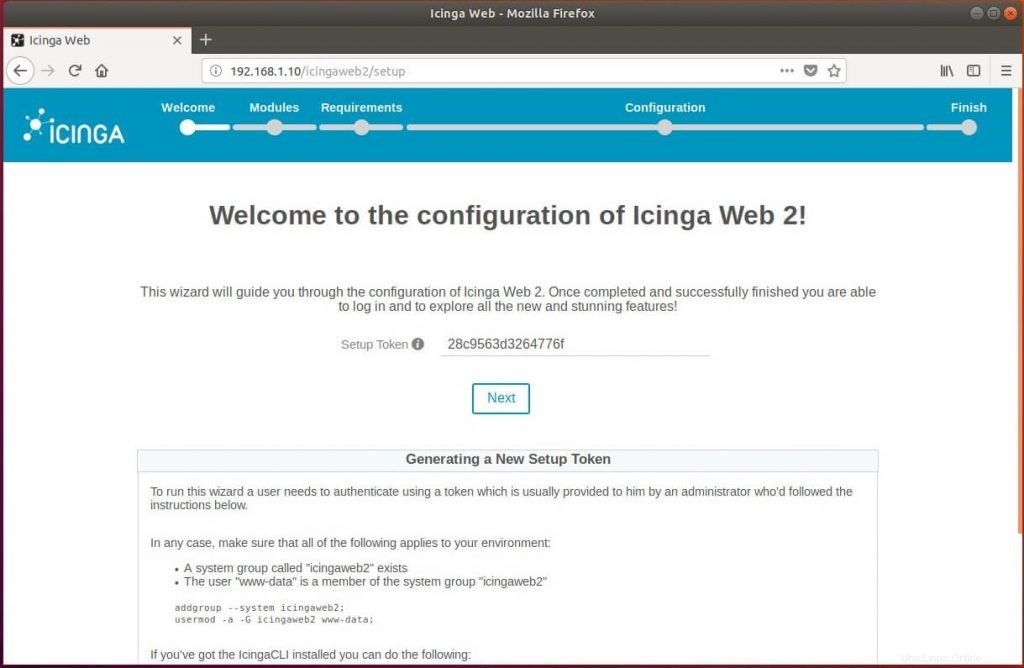 ページ:1 2 3 4
ページ:1 2 3 4